Работа в режиме Сценарий
Вставка сцены между двумя другими сценами
На закладке Видеосцены выделите одну или несколько сцен (порядок их размещения значения не имеет). Контур выделенных сцен изменится с белого на синий цвет, а указатель мыши над ними примет форму руки.
Перетащите сцены в Сценарий. Между имеющимися там сценами появится зеленая линия, а под указателем мыши – знак "плюс" (рис. 7.12).

Рис. 7.12. Зеленая линия и значок "плюс" говорят, что здесь вы можете вставить перетаскиваемые ресурсы
Отпустите клавишу мыши. Studio вставит выделенные сцены между двумя сценами, которые уже были в Сценарии (рис. 7.13).

Рис. 7.13. В Сценарии появились новые сцены, а прежние сдвинулись к концу проекта
Studio вставляет новые фрагменты между двумя уже имеющимися и, соответственно, сдвигает все клипы в Сценарии к концу. Видеофрагменты при этом не обрезаются и не удаляются.
Изменение порядка клипов в Сценарии
Выделите одну или несколько сцен на закладке Видеосцены. Выделенные сцены будут помечены синим цветом, и указатель мыши над ними примет форму руки (рис. 7.14).

Рис. 7.14. Хотите навести порядок? Для начала выделите клип, который нужно передвинуть
Перетащите сцену (сцены) в нужное место. При этом Studio будет отображать зеленую линию там, где вы можете ее отпустить, а под указателем мыши появится маленький квадратик (рис. 7.15).
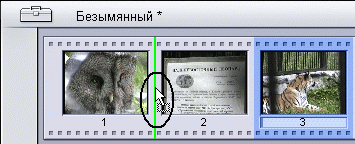
Рис. 7.15. Когда вы увидите зеленую линию, а под указателем появится маленький квадратик, опустите в этом месте перетаскиваемый клип
Отпустите клавишу мыши. Studio переместит клип в нужное место (рис. 7.16).